Pokiaľ ide o inštaláciu, macOS umožňuje používateľom inštalovať iba aplikácie od vývojárov overených spoločnosťou Apple. Ak sa vývojár aplikácie nezaregistroval v spoločnosti Apple, systém vám zabráni v inštalácii jeho programu. Namiesto toho sa zobrazí chybové hlásenie, že aplikáciu nemôžete nainštalovať, pretože vývojár nebol overený. Aj keď je tento systém blokovania aplikácií zavedený na ochranu vášho zariadenia pred škodlivým softvérom, existujú spôsoby, ako opraviť neoverené chybové hlásenie vývojára.
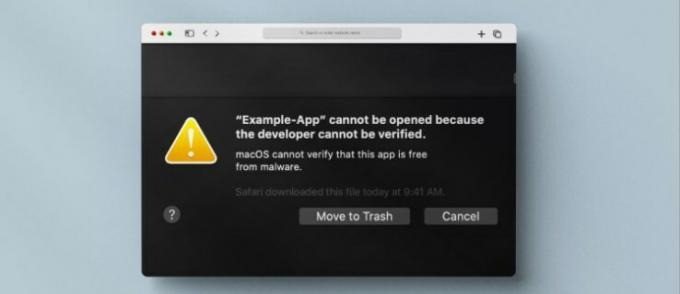
Zistite, prečo sa vám zobrazuje toto chybové hlásenie a niektoré metódy, ktoré môžete použiť na odstránenie problému.
Apple má systém, ktorý vyžaduje, aby sa vývojári zaregistrovali v spoločnosti a odoslali svoje aplikácie na kontrolu. Po absolvovaní tohto procesu budú aplikácie vývojárov sprístupnené používateľom Apple. Spoločnosť prijala tieto opatrenia, aby zabránila infikovaniu používateľských zariadení škodlivým softvérom.
Aby bola aplikácia tretej strany sprístupnená v obchode s aplikáciami pre iOS, vývojár musí prejsť niekoľkými obručami, aby splnil požiadavky spoločnosti Apple. Ak sa pokúsite nainštalovať aplikáciu od vývojára, ktorý nie je zaregistrovaný v spoločnosti Apple, zobrazí sa chybové hlásenie. Táto správa sa vám zobrazí aj vtedy, ak je vývojár registrovaný, ale samotná aplikácia nebola skontrolovaná a schválená spoločnosťou.
Ako opraviť neoverené chybové hlásenie vývojára
Ak si chcete stiahnuť požadovanú aplikáciu z obchodu Apple, môžete vyskúšať niekoľko vecí. Pri dodržiavaní nižšie uvedených tipov nezabudnite, že spoločnosť Apple zakázala sťahovanie príslušnej aplikácie, aby ochránila svojich používateľov. Ak chcete bezpečný spôsob inštalácie aplikácie, môžete vyskúšať nasledujúce metódy.
Nájdite novú verziu aplikácie
Apple vám môže brániť v inštalácii aplikácie, pretože je k dispozícii novšia verzia. Skúste vyhľadať aktualizovanú verziu aplikácie v Mac App Store a stiahnite si túto verziu.
Nájdite alternatívnu aplikáciu
Ak je aplikácia, ktorú sa pokúšate stiahnuť, zablokovaná chybovým hlásením, skúste vyhľadať alternatívnu verziu z obchodu Mac App Store. Môžete nájsť aplikáciu, ktorá vykonáva rovnakú funkciu od vývojára, ktorého platforma overila. Bola by to bezpečnejšia alternatíva ako sťahovanie programu, ktorý nebol schválený.
Prepíšte nastavenia zabezpečenia
Ak vývojára poznáte alebo ste o ňom počuli, možno máte pocit, že jeho aplikáciu možno stiahnuť bezpečne. V tomto scenári môžete prepísať nastavenia zabezpečenia spoločnosti Apple a nainštalovať aplikáciu do svojho zariadenia. Tu je postup:
- Nájdite aplikáciu, ktorú chcete nainštalovať, a kliknite na ňu pravým tlačidlom myši.
- V zobrazenej rozbaľovacej ponuke klepnite na „Otvoriť“.
- V zobrazenom bezpečnostnom upozornení znova kliknite na „Otvoriť“.
Táto metóda obíde bezpečnostný systém spoločnosti Apple a umožní vám nainštalovať aplikáciu.
Obíďte bezpečnostný blok
Môžete zmeniť nastavenie zabezpečenia svojho zariadenia a nainštalovať aplikáciu od neovereného vývojára. Ak to chcete urobiť, postupujte podľa krokov uvedených tu:
- Prejdite do ponuky Apple a kliknite na „Predvoľby systému“ a potom na „Zabezpečenie a súkromie“.
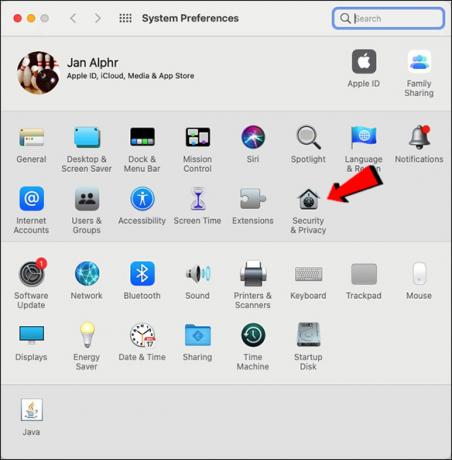
- Stlačte kartu „Všeobecné“.
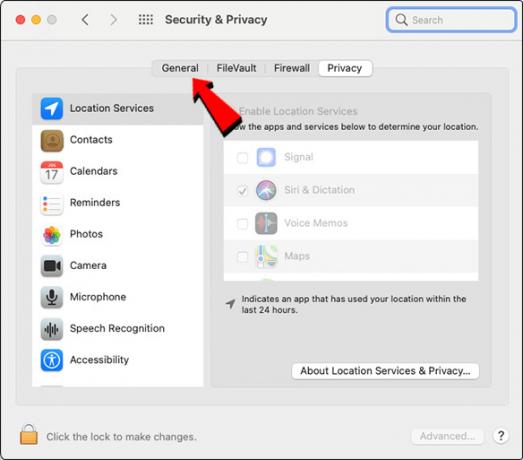
- Klepnite na ikonu zámku v ľavom dolnom rohu obrazovky.
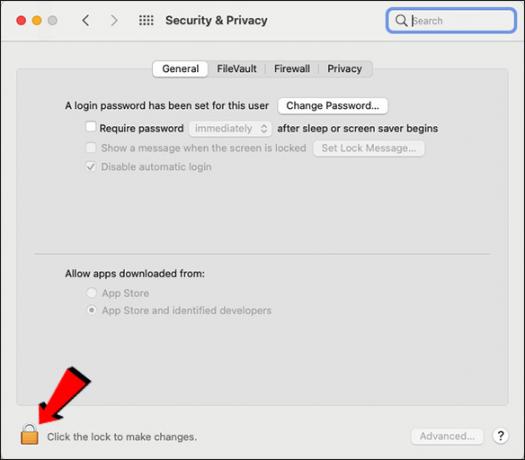
- Do dialógového okna zadajte svoje používateľské meno a heslo a potom kliknite na „Odomknúť“.
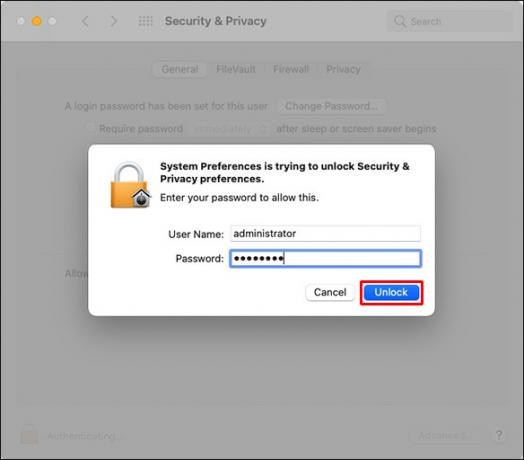
- Vyberte tlačidlo „App Store a identifikovaný vývojár“.
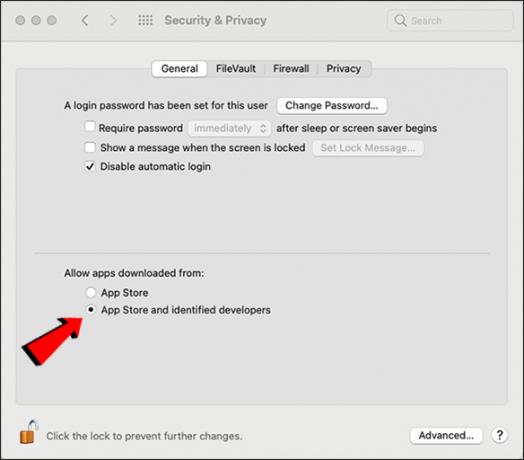
- Prejdite na aplikáciu, ktorú chcete nainštalovať, a klepnite na „Aj tak otvoriť“.
Aplikácia by sa teraz mala dať otvoriť na vašom zariadení.
Stiahnite si aplikáciu pomocou Safari
Pri pokuse o stiahnutie aplikácie cez iné prehliadače, ako je Chrome alebo Firefox, sa môže zobraziť chybové hlásenie. Skúste namiesto toho aplikáciu získať pomocou Safari. Pomôžu vám v tom nasledujúce pokyny:
- Odstráňte aplikáciu, ktorú ste stiahli pomocou iného prehliadača.
- Reštartujte počítač a stiahnite si aplikáciu cez prehliadač Safari.
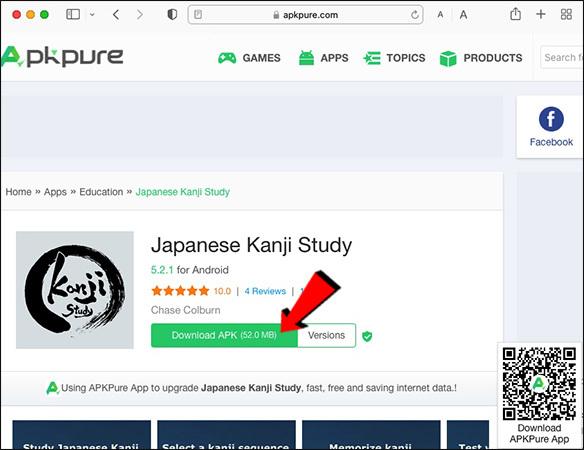
Teraz by ste mali byť schopní otvoriť aplikáciu na vašom zariadení.
Ako otvoriť aplikáciu od neovereného vývojára
Systém identifikácie vývojárov Apple je zavedený na ochranu používateľov pred sťahovaním aplikácií, ktoré môžu obsahovať malvér. Prostredníctvom programu Gatekeeper spoločnosť sťažuje inštaláciu aplikácií neznámeho pôvodu. Ak si však chcete stiahnuť konkrétny program aj po prijatí chybového hlásenia, tipy uvedené nižšie vám to umožnia.
Otvorte aplikáciu, ktorá nie je v obchode App Store
Ak sú nastavenia obchodu s aplikáciami pre macOS nastavené ako predvolené, pri pokuse o otvorenie aplikácie, ktorá nie je v App Store, sa zobrazí upozornenie. Našťastie môžete ľahko zmeniť nastavenia, aby ste mohli otvárať aplikácie, ktoré nie sú v App Store. Tým by sa mal znížiť počet upozornení, ktoré sa objavia pri pokuse o otvorenie aplikácie inej ako Apple.
- V ponuke Apple klepnite na „Predvoľby systému“.
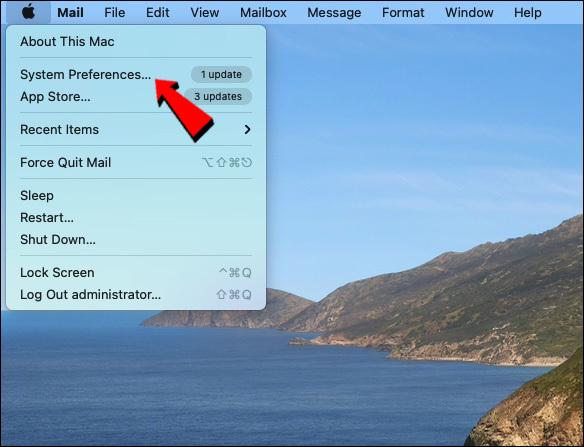
- Prejdite na „Zabezpečenie a súkromie“ a kliknite na ikonu zámku.
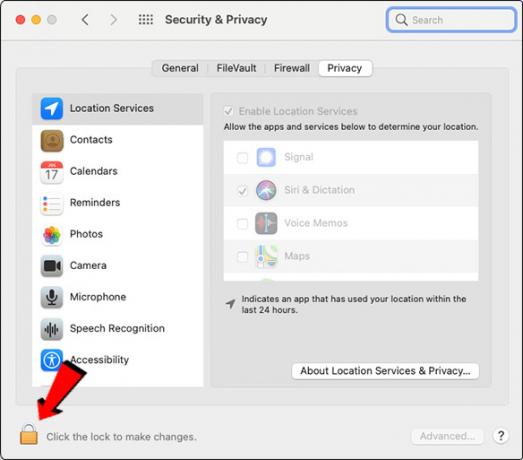
- Zadajte svoje heslo a zmeňte nastavenia v časti „Povoliť sťahovanie aplikácií z“.
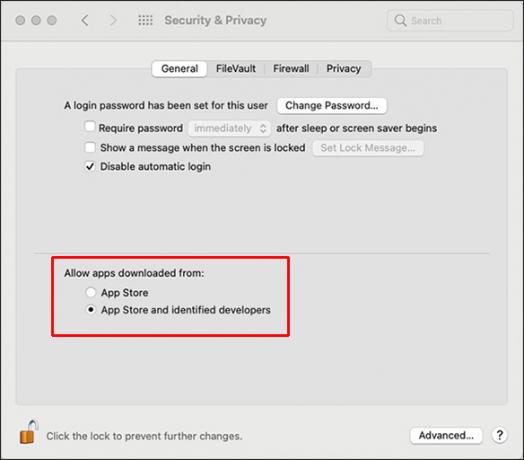
Apple vás stále upozorní, keď sa pokúsite otvoriť aplikáciu, ktorú nepozná, ale systém vám umožní pokračovať v inštalácii.
Otvorte blokovanú aplikáciu
Ak vám macOS zabráni otvoriť aplikáciu, aplikácia nepochádza od známeho vývojára. Našťastie existuje spôsob, ako obísť blokádu. Tu je postup:
- V ponuke Apple prejdite na „Predvoľby systému“.
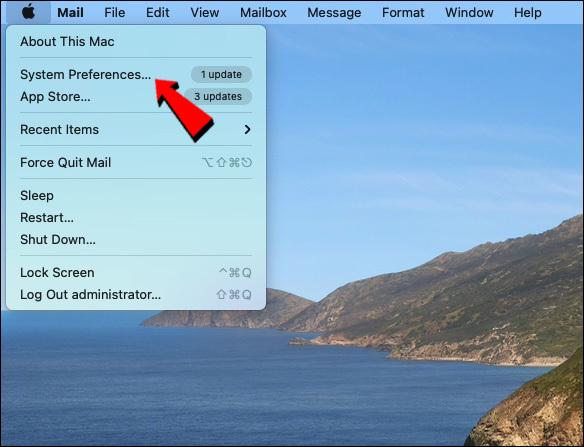
- Vyberte „Zabezpečenie a súkromie“ a potom „Všeobecné“.
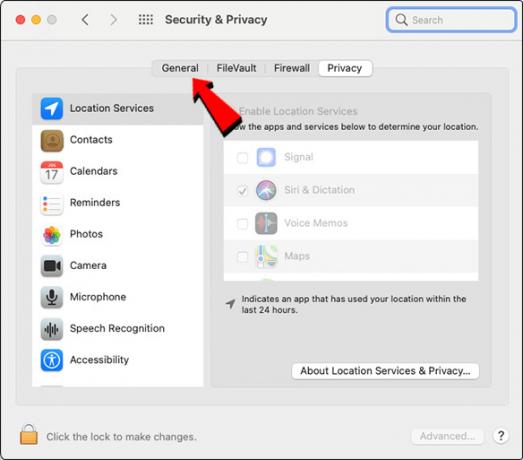
- Klepnutím na „Otvoriť napriek tomu“ zrušíte dočasné zablokovanie aplikácie.
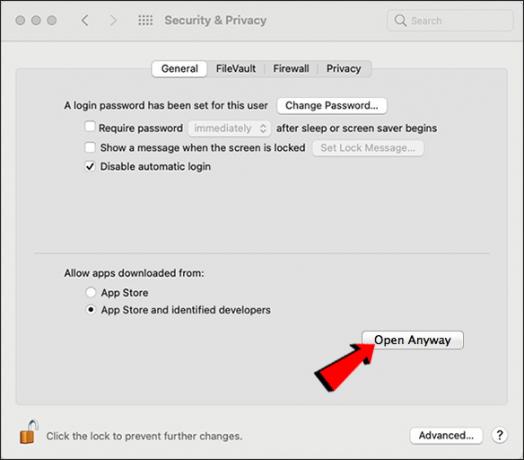
- Kliknutím na „Otvoriť“ potvrďte, že chcete získať prístup k aplikácii.
Táto metóda vytvorí výnimku pre konkrétnu aplikáciu, ktorú ste otvorili, a v budúcnosti k nej budete mať prístup bez toho, aby ste museli prejsť týmto procesom.
Povoliť aplikácie odkiaľkoľvek
Ak zmeníte nastavenia Macu, aby ste si mohli sťahovať aplikácie, ktoré nie sú v Mac App Store, môžete opraviť neoverenú chybu vývojára.
Táto možnosť bola k dispozícii na starších zariadeniach Mac, ale je možné, aby bola funkcia viditeľná na vašom PC. Povolenie možnosti „Povoliť aplikácie odkiaľkoľvek“ nie je ideálne, pretože nebude existovať žiadna ochranná bariéra, ktorá by vášmu zariadeniu bránila v sťahovaní škodlivého softvéru. Ak chcete k funkcii napriek tomu pristupovať, postupujte takto:
- Otvorte Terminál zadaním „terminal.app“ do vyhľadávacieho panela.
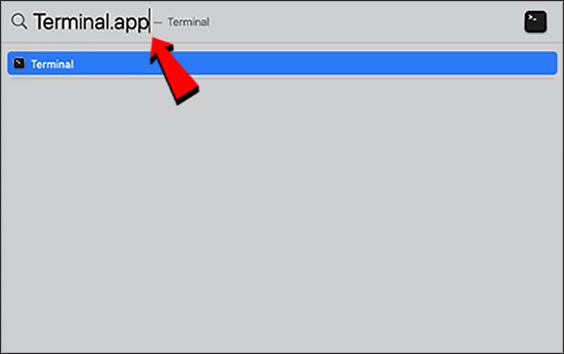
- Do okna terminálu zadajte príkaz uvedený nižšie:
sudo spctl --master-disable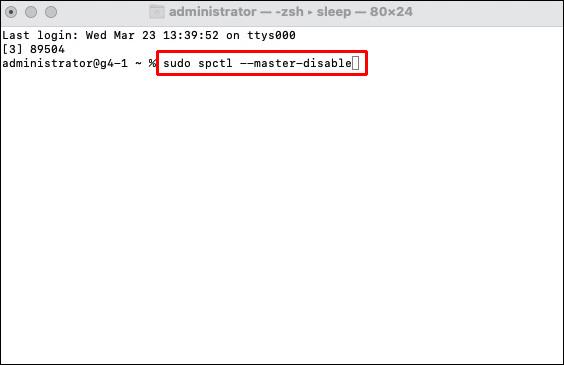
- Stlačte „Enter“ a po zobrazení výzvy zadajte svoje heslo.
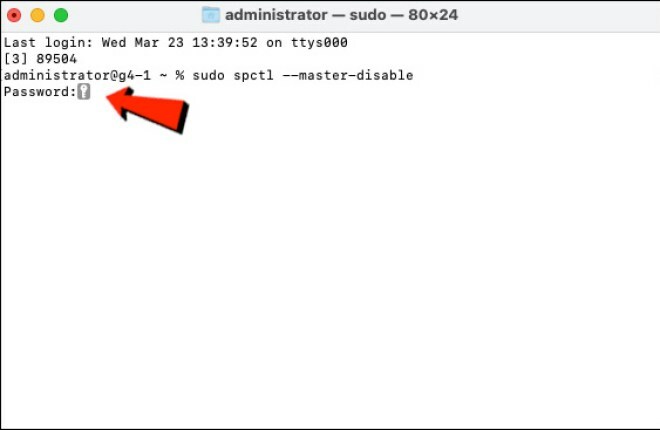
- Otvorte „Predvoľby systému“ a potom „Zabezpečenie a súkromie“.
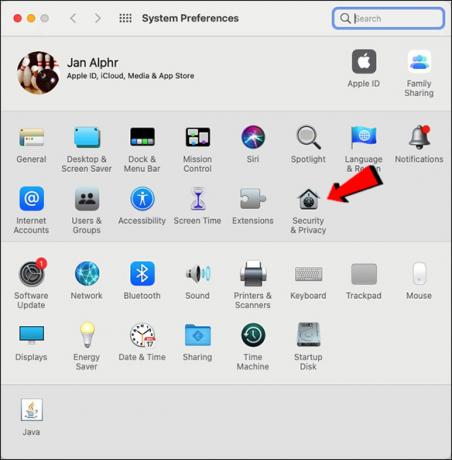
- Kliknite na možnosť „Povoliť aplikáciu odkiaľkoľvek“, ktorá bude teraz viditeľná.
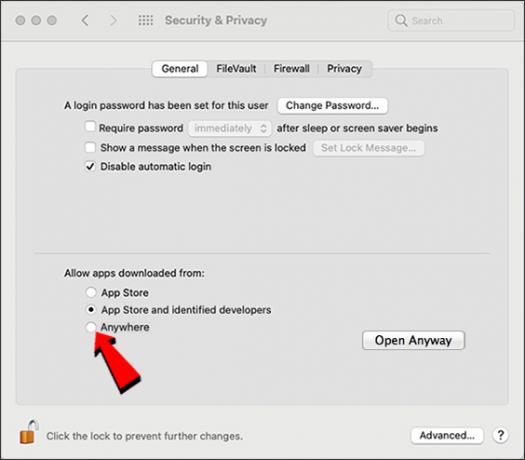
Teraz by ste mali byť schopní stiahnuť a nainštalovať aplikáciu bez toho, aby ste dostali neoverenú chybu vývojára.
Take the Ponor
Aby Apple ochránil svojich používateľov, vytvoril systém, ktorý zabraňuje sťahovaniu neoverených vývojárov a ich aplikácií do zariadení Apple. Aj keď ide o bezpečnostné opatrenie na uzamknutie škodlivého softvéru, možno budete mať pocit, že ho budete musieť obísť, aby ste si nainštalovali príslušnú aplikáciu. Ak sa nachádzate v tejto situácii, náš sprievodca vám ukázal rôzne spôsoby obídenia bezpečnostných opatrení spoločnosti Apple. Upozorňujeme, že je dôležité postupovať opatrne, aby ste zabránili poškodeniu zariadenia.
Stretli ste sa s chybou „Nedá sa otvoriť, pretože vývojára nemožno overiť“? Ak áno, čo ste urobili, aby ste problém obišli? Dajte nám vedieť v sekcii komentárov nižšie.




